Muitas vezes nos deparamos com uma situação em que precisamos abrir várias planilhas do Excel simultaneamente para fazer comparação ou referência de dados entre planilhas. Neste guia, exploraremos uma técnica importante que permite abrir uma planilha do Excel em uma janela separada.
O Excel é um aplicativo de processamento de números muito popular e é amplamente utilizado em vários campos. O Excel tem recursos que permitem criar, editar e analisar dados na forma de planilhas.
Uma planilha é uma coleção de células organizadas em linhas e colunas. Você pode ter várias planilhas em uma pasta de trabalho e alternar entre planilhas clicando na guia na parte inferior da janela do Excel.
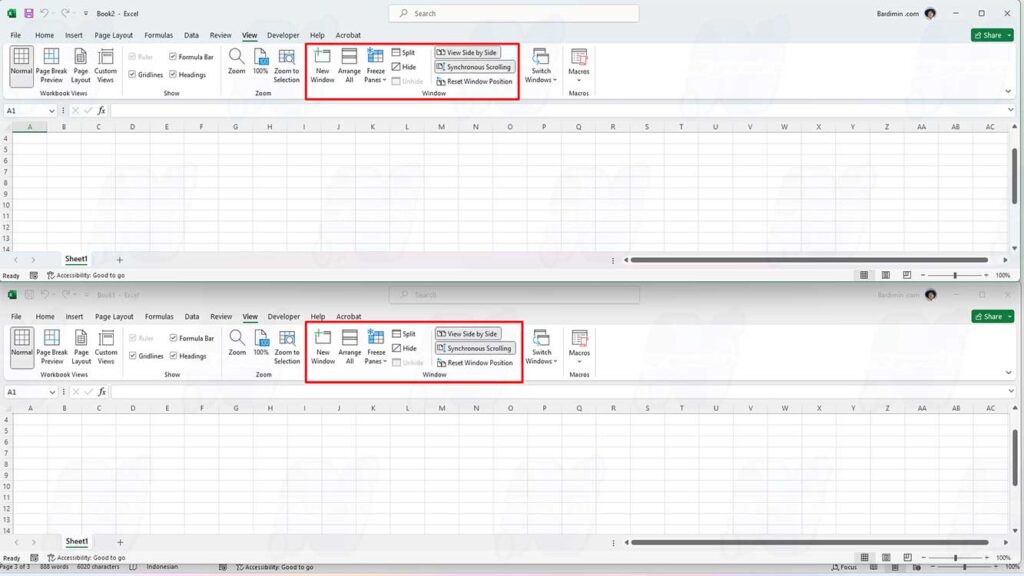
No entanto, às vezes, convém exibir mais de uma planilha ao mesmo tempo, ambas nas mesmas pastas de trabalho ou em pastas de trabalho diferentes. Por exemplo, talvez você queira comparar dados de duas planilhas diferentes ou talvez queira copiar e colar dados de uma planilha para outra. Nesses casos, você pode usar recursos do Excel que permitem exibir planilhas em várias janelas.
Há várias maneiras de exibir uma planilha do Excel em várias janelas, dependendo de suas necessidades e preferências. Neste artigo, explicaremos algumas dessas maneiras com etapas fáceis de seguir.
Por que você precisa de uma janela separada para planilha do Excel
Antes de prosseguirmos, vamos entender por que você precisa de uma janela separada para planilhas do Excel. O principal motivo é a eficiência e a produtividade. Ao ter a capacidade de exibir várias planilhas ao mesmo tempo, você pode:
- Comparando dados: em algumas situações, talvez seja necessário comparar dados entre duas ou mais planilhas. Isso pode acontecer quando você deseja verificar a consistência dos dados ou procurar discrepâncias nos números.
- Consultar dados: Às vezes, você precisa encaminhar dados de uma planilha para outra. Com janelas separadas, você pode exibir facilmente a fonte de dados e o destino dos dados ao mesmo tempo.
- Mesclar dados: se você estiver trabalhando com dados espalhados em várias planilhas, ter janelas separadas permite combinar rapidamente informações de várias fontes.
- Monitoramento em tempo real: Para projetos que exigem monitoramento de dados em tempo real, abrir planilhas em janelas separadas permite que você veja as alterações ao longo do tempo.
Exibir uma planilha em uma janela separada
A primeira maneira de exibir uma planilha do Excel em várias janelas é abrir as planilhas em janelas separadas. Desta forma, você pode definir o tamanho e a posição da janela ao seu gosto, e você pode alternar entre janelas facilmente usando as teclas (Alt + Tab) no teclado.
Para exibir as planilhas em uma janela separada, execute estas etapas:
- Abra a pasta de trabalho que contém as planilhas que você deseja exibir.
- Na guia “View”, no grupo “Window”, clique em “New Window”. Isso criará uma cópia da mesma pasta de trabalho em uma nova janela.
- Alterne para uma nova janela e clique na guia da planilha que você deseja exibir.
- Repita as etapas 2 e 3 para cada planilha que você deseja exibir em uma janela separada.
- Defina o tamanho e a posição da janela ao seu gosto.

